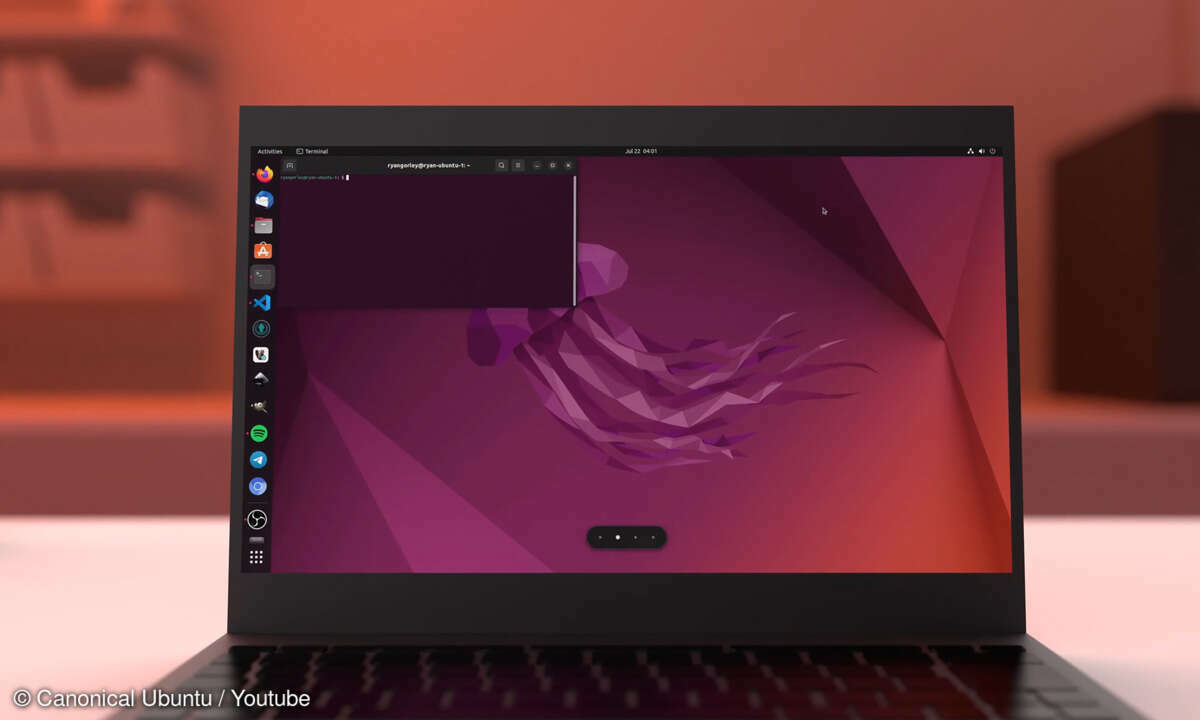Teil 3: Rechteverwaltung unter Linux
- Rechteverwaltung unter Linux
- Teil 2: Rechteverwaltung unter Linux
- Teil 3: Rechteverwaltung unter Linux
Sie haben das root-Passwort vergessen und sich dadurch vom eigenen Rechner ausgesperrt? Kein Problem, sobald Sie physikalischen Zugriff auf einen Rechner haben, finden die beschriebenen Sicherheitsmaßnahmen ihr Ende und Sie kommen auch ohne Passwort rein. ...
Sie haben das root-Passwort vergessen und sich dadurch vom eigenen Rechner ausgesperrt? Kein Problem, sobald Sie physikalischen Zugriff auf einen Rechner haben, finden die beschriebenen Sicherheitsmaßnahmen ihr Ende und Sie kommen auch ohne Passwort rein.

Booten Sie den Rechner von der Installations-CD und starten Sie das Rettungssystem. Achtung: meist englische Tastaturbelegung, der Schrägstich / liegt auf der Minus/Gedankenstrich-Taste. Loggen Sie sich als root ein, beim Rettungssystem ist das ohne Passwort möglich. Legen Sie einen Mountpoint für die root-Partition Ihrer Festplatte an (der Name ist beliebig, das alt im folgenden Beispiel steht für alternativ.), mounten Sie die Partition und machen Sie sie zur root-Partition des laufenden Systems:
mkdir /alt
mount /dev/hda3 /alt
chroot /alt
cd /alt
Jetzt sind Sie wieder root auf Ihrem System und können sich ein neues Passwort geben:
passwd root
# Changing password for root.
# New Password:
# Reenter New Password:
# Password for root changed.
Das Passwort wird auf dem Bildschirm nicht angezeigt. Falls Sie mal ein BIOS-Passwort knacken müssen: Es reicht in aller Regel, die Batterie herauszunehmen und nach ein paar Stunden wieder einzusetzen.